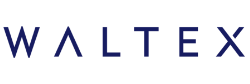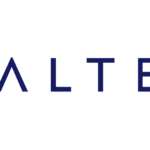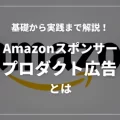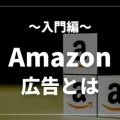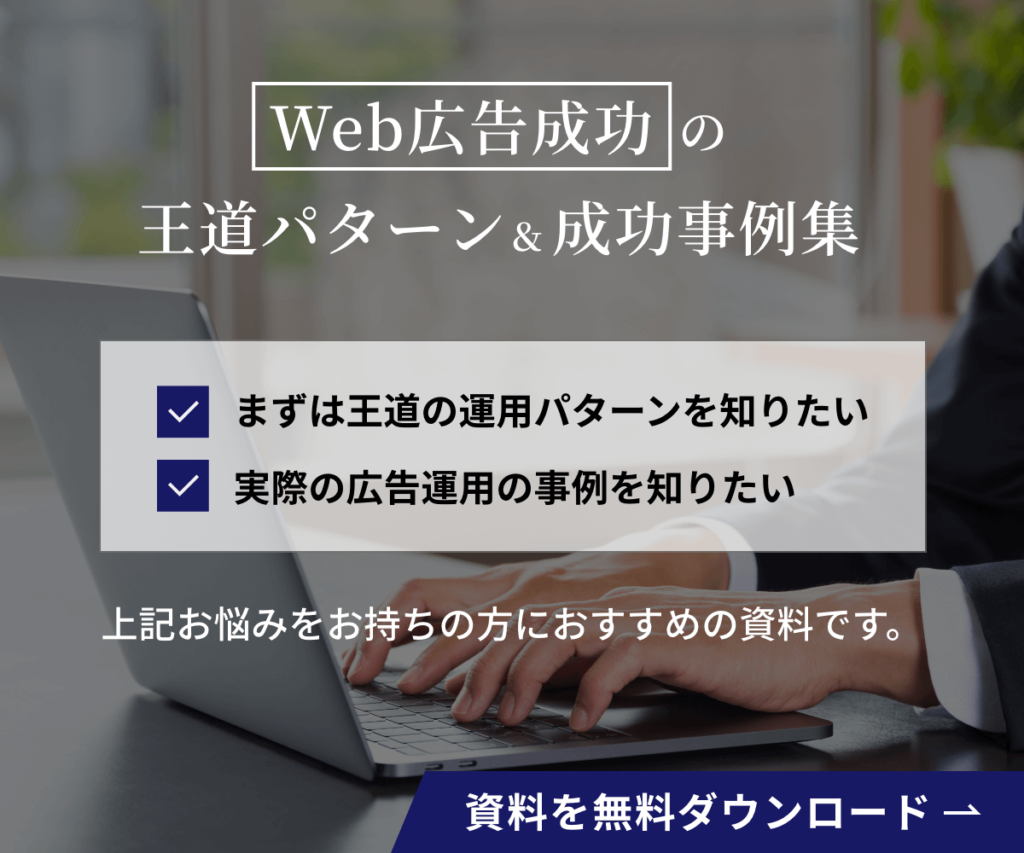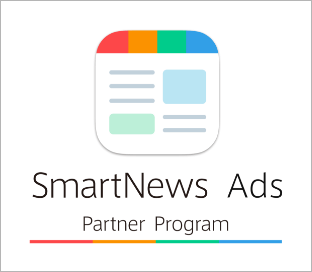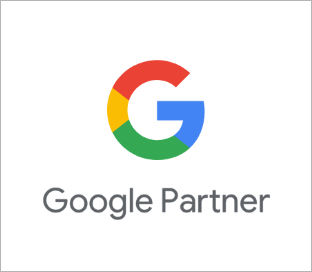【真似するだけでOK】Amazon広告の始め方ガイド!成果を出すやり方も解説!

Amazon広告を始めたいけど、
- どうすれば広告配信できるかわからない
- 広告について詳しくないから難しそう
- そもそもAmazon広告で何ができるのかわからない
という方も多いのではないでしょうか。
今回はそのような方に向けて、真似するだけでスタートできるAmazon広告の始め方ガイドと成果を出すやり方を解説していきます。
目次
出品用アカウントがあればすぐにAmazon広告を始められる
Amazon広告を始めるためには、Amazonでの出品用アカウントを持っていることが必須になります。
ただ、出品用アカウントがあればすぐに開始をすることができます。
まだAmazonでの出品用アカウントをお持ちでない場合は、下記6点を用意の上でこちらから登録を進めましょう。
- 電話番号
- メールアドレス
- クレジットカード
- 銀行口座
- 有効期限内の顔写真入り身分証明書
- 過去180日以内に発行された各種取引明細書1部
出品用アカウントを取得したら、セラーセントラルから広告キャンペーンマネージャーをクリックしましょう。
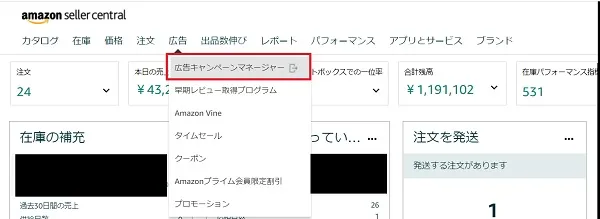
Amazon広告には3種類あり、それぞれ始め方が異なる
| 3種類のAmazon広告 | 説明 |
| スポンサープロダクト広告 | 特定のキーワードや特定の商品ページに掲載できる広告。Amazon内の検索結果や商品詳細ページに表示される。 |
| スポンサーブランド広告 | 特定のキーワードに掲載できる広告。広告上ではブランドロゴや見出しをカスタマイズでき、商品をまとめて表示できる。 |
| スポンサーディスプレイ広告 | 自動生成されたディスプレイクリエイティブを使用してAmazon内に表示される。 |
Amazon広告はアカウントがあればすぐに始められると解説しましたが、Amazon広告には表の通り3種類あります。
次の章からそれぞれの広告タイプの始め方を解説します。
スポンサープロダクト広告の始め方5ステップ
スポンサープロダクト広告の始め方5ステップ
- キャンペーン設定
- ターゲティングの設定
- 入札戦略の設定
- 広告グループの設定
- 掲載する商品の設定
まずは広告キャンペーンを作成をクリックして、スポンサープロダクト広告を選択しましょう。
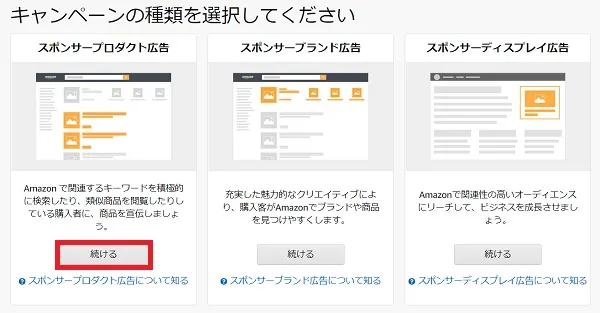
1.キャンペーン設定
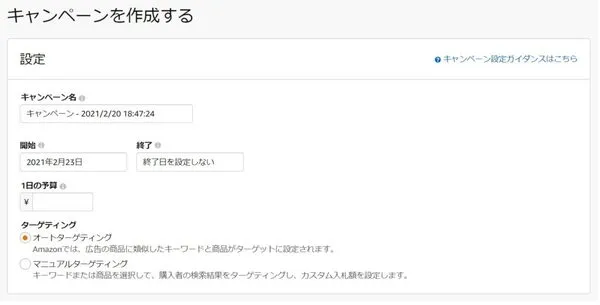 新しくキャンペーンを開始する画面から「スポンサープロダクト広告」を選択しましょう。
新しくキャンペーンを開始する画面から「スポンサープロダクト広告」を選択しましょう。
そして「キャンペーン名」と「開始日」「1日の予算」に任意の内容を入力しましょう。
ポイント
- キャンペーン名は他のキャンペーンと判別できるよう、設定内容が分かる名前にする
- 1日の予算は上限に到達すると広告が停止するので上限に到達しない金額で設定する
2.ターゲティングの種類の設定
スポンサープロダクト広告は下記2種類のターゲティングがあります。
| ターゲティングの種類 | 説明 |
| オートターゲティング(自動ターゲティング) | 4つのタイプで自動でターゲティングを設定して配信ができる。
またその4つのタイプで入札調整も可能。 |
| 手動ターゲティング | キーワードと商品ターゲティングの2種類に分類される。
どちらも設定者が手動でキーワードや商品を選定してターゲティングする。 |
何から始めたらいいかわからない場合はオートターゲティング(自動ターゲティング)を選択しましょう。
- ある程度広告運用の経験がある
- 狙いたいキーワードや商品が決まっている
- より細かく運用をしたい
このような場合には手動ターゲティングがおすすめです。
3.入札戦略の設定
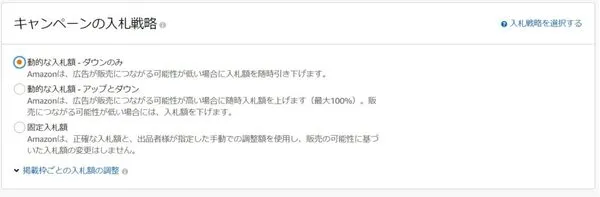 入札戦略は、ターゲティングの目的に合わせて使い分けることをおすすめします。
入札戦略は、ターゲティングの目的に合わせて使い分けることをおすすめします。
以下の表を参考に、入札戦略を選定してみましょう。
| フェーズ | オススメの戦略 |
| 新規ターゲティングの開拓 | 動的な入札_ダウンのみ |
| 勝てるターゲティングで効率の最適化 | 動的な入札_アップとダウンのみ |
| 特定のターゲティングで確実に露出したい | 高定額入札 |
4.広告グループの作成
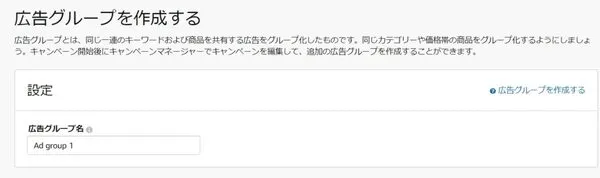 広告グループは、1つのキャンペーンに複数作成することができる機能です。
広告グループは、1つのキャンペーンに複数作成することができる機能です。
このとき、関連性のある広告掲載商品やターゲティンググループごとに分けて広告グループを作成しましょう。
広告効率を1まとまりで分析することができるようになります。
5.掲載する商品の設定
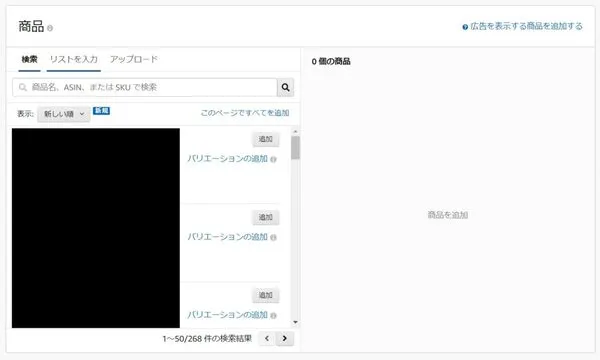 上記のような画面から掲載したい商品を設定します。検索欄からは自社商品を探すことが可能です。
上記のような画面から掲載したい商品を設定します。検索欄からは自社商品を探すことが可能です。
しかし、掲載したい商品を事前に決めておいて「リストを入力」からASINを一覧で打ち込む方が効率的に選択できます。
ASINとは
「Amazon Standard Identification Number」の略で、Amazonグループが取り扱う「書籍」以外の商品を識別する10桁の固有番号です。
書籍の場合は、ASINではなくISBN(国際標準図書番号「International Standard Book Number」)で識別してます。
またASINはAmazonサイトの商品詳細ページにも表示されています。
ここまで設定が完了したら、右上にある「キャンペーンの開始」ボタンを押すと完了です。
スポンサープロダクト広告には審査がないため、キャンペーンの開始後10分~30分程で広告配信が開始されます。
スポンサーブランド広告の始め方4ステップ
スポンサーブランド広告の始め方4ステップ
- キャンペーン設定
- 広告フォーマットの設定
- クリエイティブの設定
- ターゲティングの種類の設定
次にスポンサーブランド広告の設定を解説します。
まずはスポンサーブランド広告を選択しましょう。
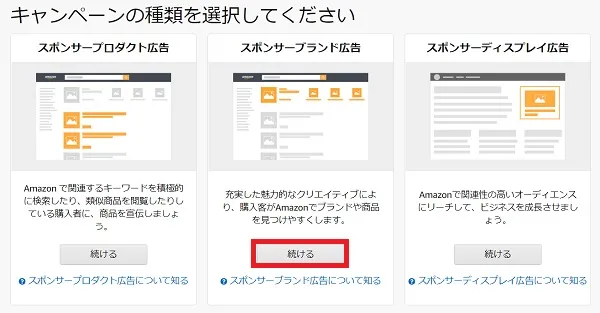
1.キャンペーン設定
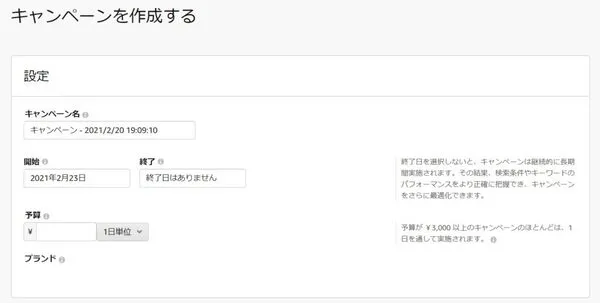 「キャンペーン名」「開始日」「1日の予算」を設定します。
「キャンペーン名」「開始日」「1日の予算」を設定します。
複数ブランドを保有しているアカウントの場合は、どのブランドの広告キャンペーンを作成するか選択する必要があります。
2.広告フォーマットの設定
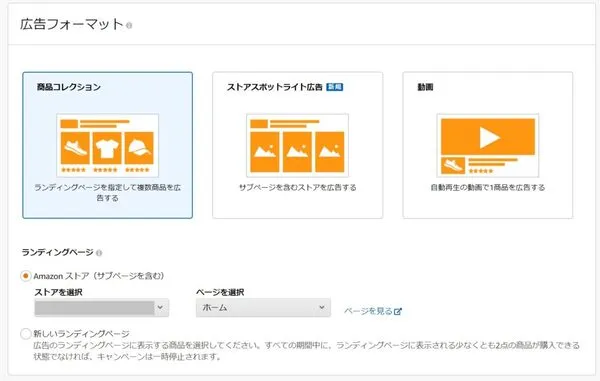
広告フォーマットでは「クリエイティブタイプ」と「ランディングページ」の2つを設定します。
クリエイティブタイプは、商品コレクションが一般的なフォーマット。ストアスポットライト広告と動画が新しいフォーマットです。
またランディングページは、ストアページを作成していれば選択できますが。持っていなければ新しいランディングページを選択しましょう。
※新しいランディングページとは、自分で指定した商品のみが一覧で表示されるページになります。
3.クリエイティブの設定
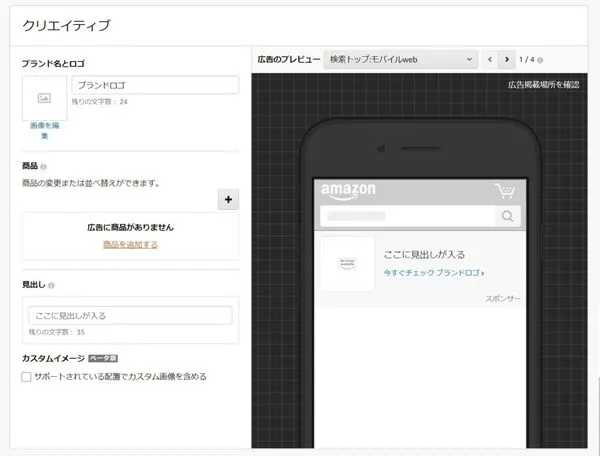 ここでは一番使われる商品コレクションタイプでのクリエイティブ設定を解説します。
ここでは一番使われる商品コレクションタイプでのクリエイティブ設定を解説します。
設定箇所は下記3箇所になり、右側のプレビューに都度更新されるので確認しながら作成が可能です。
| 設定箇所 | 説明 |
| ブランド名とロゴ |
|
| 商品 |
※設定方法はスポンサープロダクトと同様です |
| 見出し |
|
4.ターゲティングの種類の設定
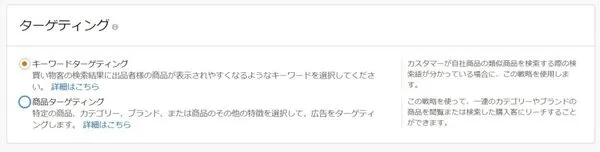 スポンサーブランド広告では、キーワードと商品の2種類のターゲティングから選択ができます。
スポンサーブランド広告では、キーワードと商品の2種類のターゲティングから選択ができます。
ターゲティングの設定が完了しましたら、右上にある「審査に申請」ボタンを押すと完了です。
72時間以内には広告キャンペーンの審査が終わり、審査が完了次第、広告は配信開始されます。
スポンサーディスプレイ広告の始め方3ステップ
スポンサーディスプレイ広告の始め方3ステップ
- キャンペーン設定
- 掲載する商品の設定
- クリエイティブの設定
次にスポンサーディスプレイ広告の設定を解説します。
スポンサーディスプレイ広告を選択しましょう。

1.キャンペーン設定
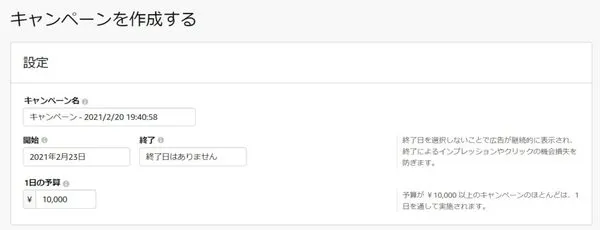 まずは「キャンペーン名」「開始日」「1日の予算」を設定します。
まずは「キャンペーン名」「開始日」「1日の予算」を設定します。
2.掲載する商品の設定
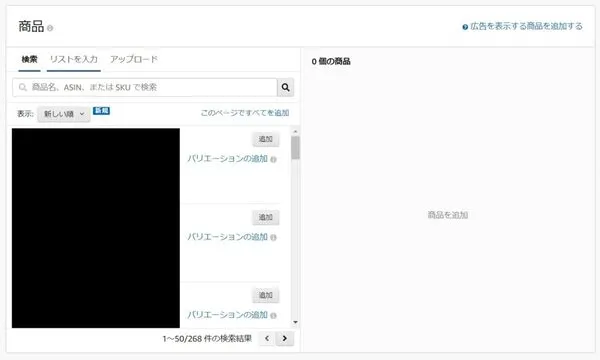
掲載したい商品を好きなだけ選択します。このとき、関連性の低い商品は選択しないでください。
次のステップで設定するロゴと見出し文が全ての商品に適用されるためです。
例えば、ブランドロゴが異なる商品を選択してしまうと異なるロゴが適用されてしまう。
見出しで訴求したい内容と異なる商品がそのまま掲載されてしまう。
そのため関連性の低い商品は選択しないようにしましょう。
3.クリエイティブの設定
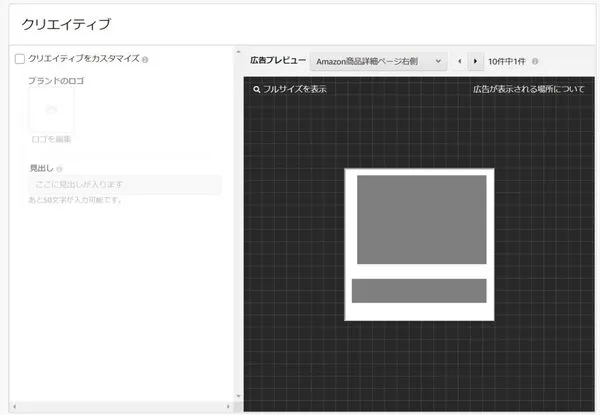 デフォルトの設定では、「2.掲載する商品の設定」で選択した商品のサムネイルと商品名が自動で作成されます。
デフォルトの設定では、「2.掲載する商品の設定」で選択した商品のサムネイルと商品名が自動で作成されます。
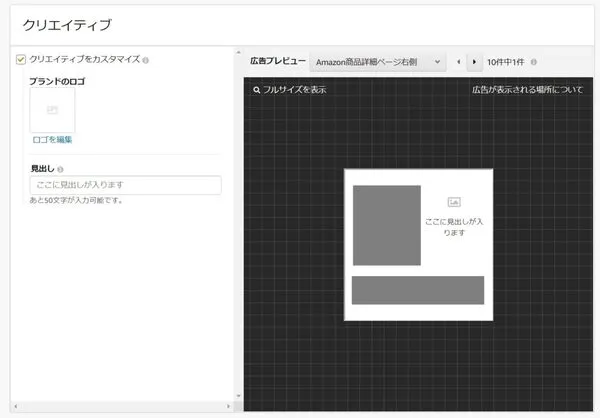 「クリエイティブをカスタマイズ」を選択すると、クリエイティブにブランドのロゴと見出し文を追加できます。
「クリエイティブをカスタマイズ」を選択すると、クリエイティブにブランドのロゴと見出し文を追加できます。
右側にプレビューが表示されるので確認しながらクリエイティブの作成が可能です。
クリエイティブの設定が完了したら、右上にある「キャンペーンの作成」ボタンをすと完了です。
カスタムクリエイティブの設定がない場合は、最短1~2時間後に掲載が開始されます。
一方でカスタムクリエイティブを設定した場合は、審査が入ることになります。
審査期間は最短で24時間以内に完了しますが、最長3営業日かかる場合もあるので開始したい日付より前もって申請しましょう。
Amazon広告で成果を出すやり方

ここまで真似するだけで始められるAmazon広告の設定方法を解説しました。ここからは、開始後に成果を出すために2つの改善のやり方を解説します。
なお、解説は主に使われるスポンサープロダクト広告を例にしますが、スポンサーブランド/スポンサーディスプレイ広告も同様です。
キーワードレポートを分析してターゲティングを改善しよう
Amazon広告で成果を出すために必ず見てほしいのがキーワードレポートになります。
Amazon広告は始めただけではすぐに成果を出すことは難しいので、レポートを分析して改善してあげる必要があるからです。
以下の手順でキャンペーンごとのキーワードレポートを確認することが可能です。
「キャンペーン>アドグループ>検索用語をクリック」
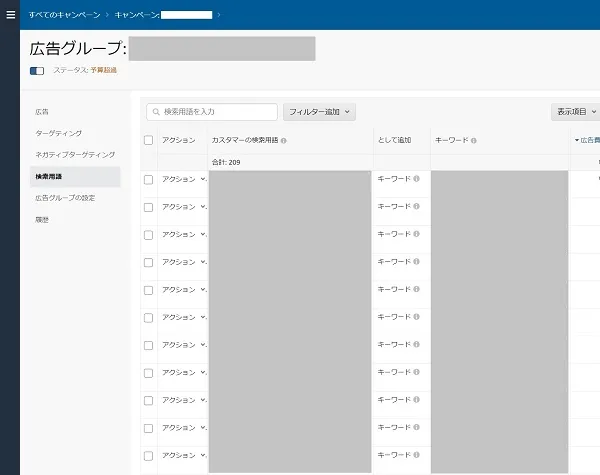
「キーワード」の列は設定したキーワードが表示されており、「カスタマーの検索用語」の列で実際に掲載されたキーワードが確認できます。
それぞれに対して広告レポートを確認できるので、効果のいいものは完全一致で配信するようにするといいでしょう。
また効果の悪いキーワードがある場合は「ネガティブターゲティング」から除外することも重要な施策なので、設定することをオススメします。
商品レポートを分析して掲載する商品を改善しよう
商品レポートも分析することも成果を上げるための近道になります。
確実に売上が増える商品に絞って広告を出すことで、広告の費用対効果を改善できるためです。
「キャンペーン>アドグループ>広告」の手順で商品レポートを確認しましょう。
このレポートを活用することで、ASINごとに広告配信実績を確認できます。
効率の悪い商品がある場合は、広告掲載する商品から対象外にしましょう。効率のいい商品のみで広告を掲載するほうが売上拡大を見込めます。
まとめ
本記事のまとめ
- Amazon広告は出品用アカウントがあればすぐに開始できる
- Amazon広告の3つタイプを使う場合はそれぞれで設定が必要
- 2つのレポートを活用することで成果を出すことができる
Amazon広告を始めるまでの流れを説明させていただきました。
また成果を上げるためのポイントとして、2つのレポートを分析する方法をあわせて紹介しました。
データを溜めつつ「効果の良い施策の横展開」と「効果の悪い施策の改善」を繰り返していくことが、Amazon広告で成果を上げる近道です。
Web広告成功の王道パターンを無料配布中!
Web広告の王道の成功パターンと成功事例をまとめた資料を無料プレゼント中です!
以下のページからお気軽にダウンロードしてください。
投稿者

- 株式会社WALTEX 代表取締役
-
「志を支援する」パーパスの元、デジタルマーケティング支援会社を経営。(2024年6期目/メンバー数約15名/最高年商2億)パーパスに共感したクライアントの成果創出を「誠実なエース人材のみ」でチームを構成し、エンドユーザー目線を徹底する方針で支援してます。
経歴:オプトで運用型広告コンサルタント→サイバーエージェントグループのウエディングパークにて、運用型広告の営業→WALTEXを創業。Speee様、KUMON様、DIGITALIO様など、大手から中小企業(ベンチャー/スタートアップ)まで支援実績インタビューをHPで公開中。